פתרון 1 - כנראה צריך להחליף את הריבאון או שהריבאון מורכב הפוך
פתרון 2 - לבדוק שיש נתונים בשדות ההדפסה
פתרון 3 - להגדיר יעד הדפסה גם עם הגדרנו בהתחלה.
פתרון 4 - לשמור את הפרויקט אחרי שיצרנו את המדבקה
פתרון 5 - לבדוק תנאי הדפסה שהמדבקה אכן מופיע וגם שהשאילתה ריקה אלה אם כן יש לנו איזה שהוא תנאי
פתרון 6 - במידה ויש תנאי הדפסה לבדוק שהוא תקין ולפני שמתחילים לייצר תנאים צריך לוודא במצב הDEFAULT שלנו שהמערכת כן מדפיסה
פתרון 7 - במידה ומראה שגיאה כנראה יש בעיה בבניית מסד הנתונים
להוציא את המטען מהמחשב, להוציא ולהחזיר את חיבור הUSB של המדפסת.
יש לבדוק את הגדרות הגודל במדפסת ובאריוול, וכמובן לבדוק שתנאי ההדפסה תקין.
- ללחוץ מקש חלונות + X
- בתפריט שנפתח לבחור Device Manager (מנהל התקנים)
-
נפתח מסך – להרחיב את Print queues
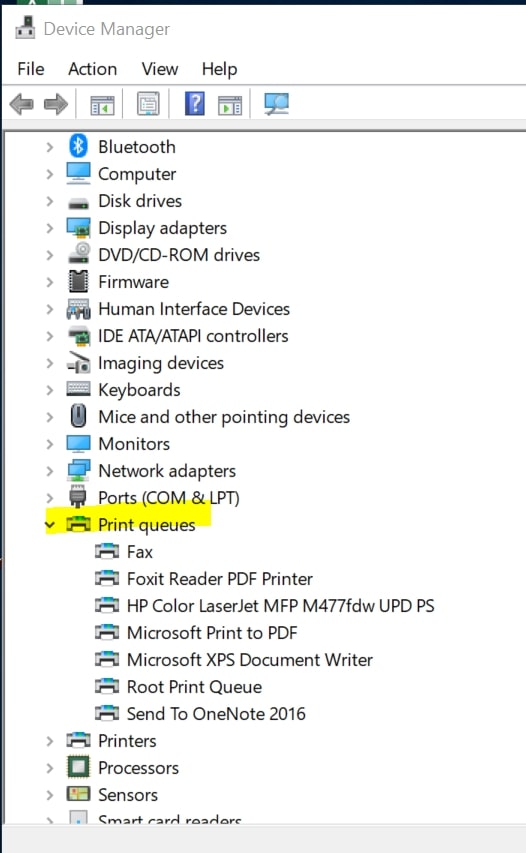
- למחוק את המדפסת מהמחיצה.
- לאתחל את המחשב
- לנסות למחוק את המדפסת שוב
-
אין בין המחשבים תקשרות- האם יש פינג בין המחשבים ?
- האם שניהם על אותו רשת WIFI..
- האם הרשת מוגדרת רשת פרטית Private network ?
-
האם מבחינת IP שני המחשבים נמצאים על אותה רשת מקומית ?
- לעשות IPCONFIG בשני המחשבים.
- 3 הספרות הראשונת בכתותב ה IP אמורות להיות זהות.
- ה subnet mask צריך להיות 255.255.0,0 או 255.255.255.0
- האם המדפסת במחשב השני מוגדרת כמדפסת שיתוף?
- האם שם המשתמש והסיסמא בשני המחשבים זהים ? לנסות להכנס לתקיה במחשב שאליו מחוברת המדפסת
- יתכן שגרסאות שונות של דריביר למדפסת מותקנים בשני נמחשבים או שלא ניתן להגיע לדריבר במחשב אליו המחדפסת מחוברת
- אם יש אפשרות להפנות את windows לתקיה של הדריבר במחשב.
- לנתק את המדפסת
- להסיר את הדריבר מדפסת במחשב שאליו היא מחוברת. להסיר את כל העותקים של אותו סוג מדפסת + הדריברים.
- להתקין את הדריבר מחדש.
- לנסות שוב להתחבר מרחוק למדפסת